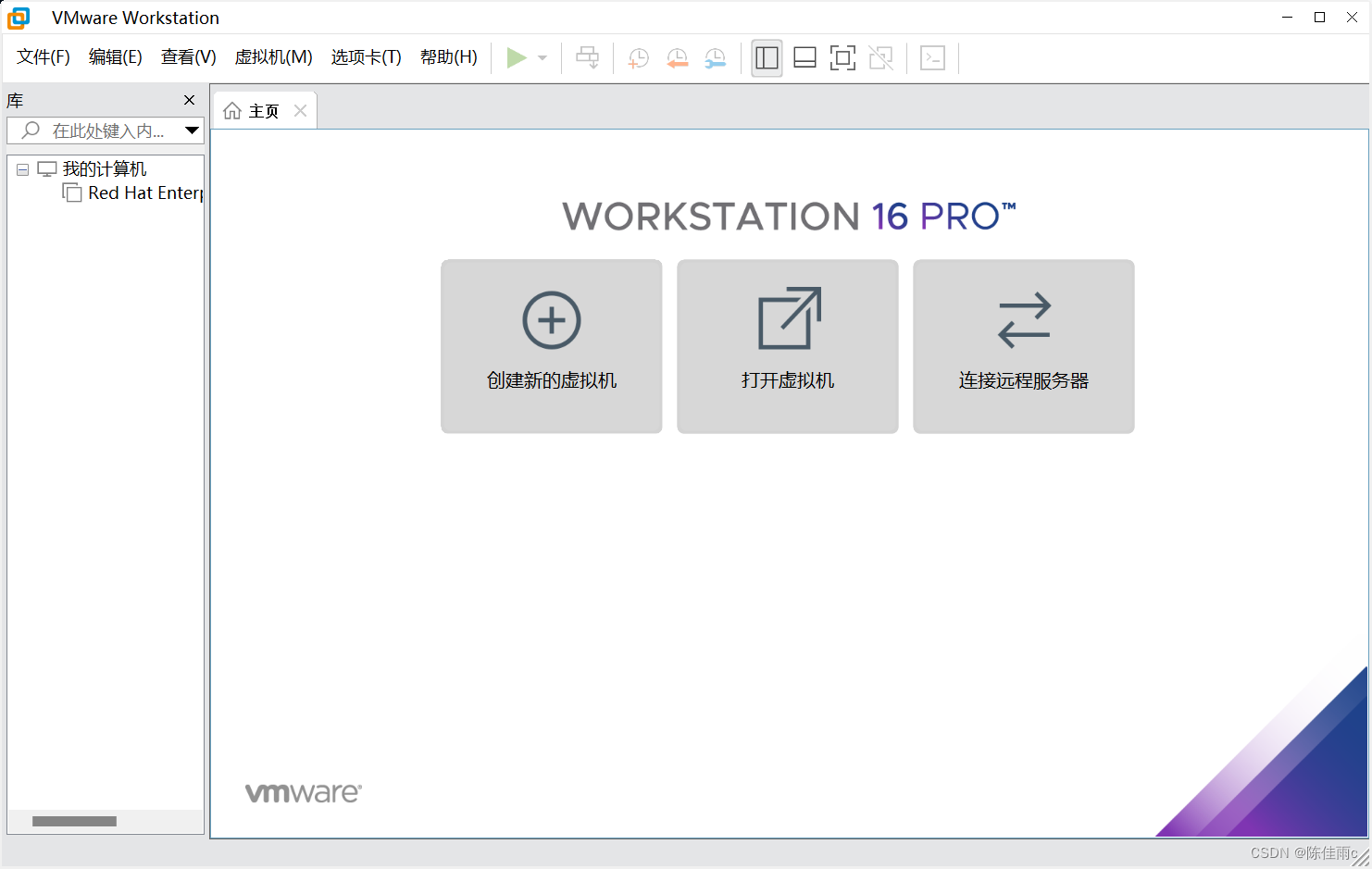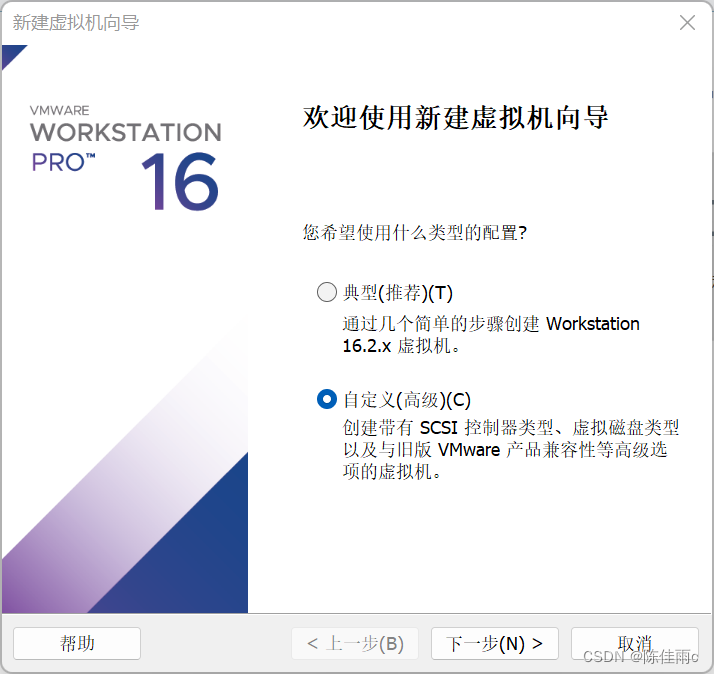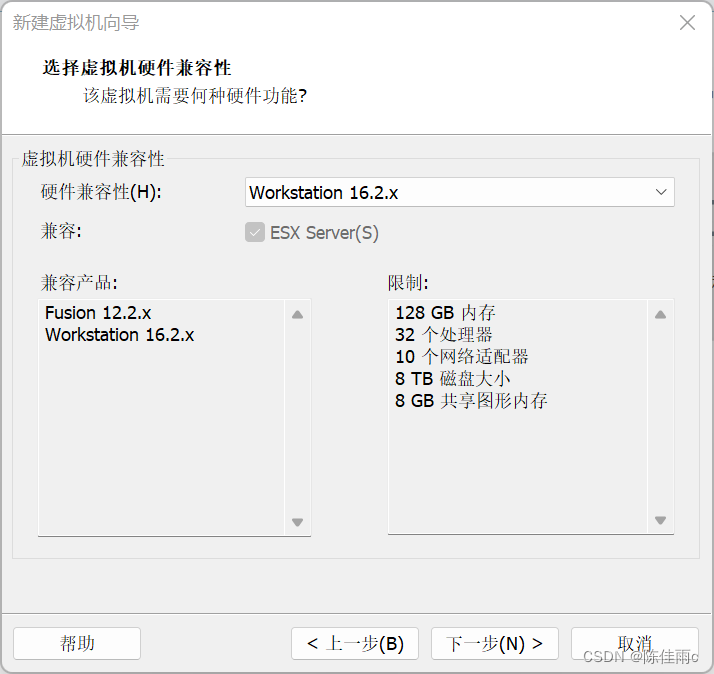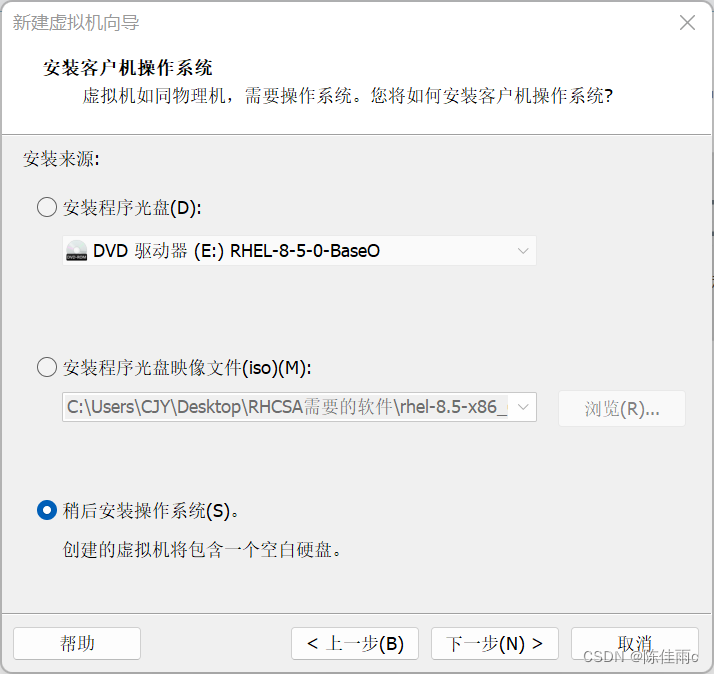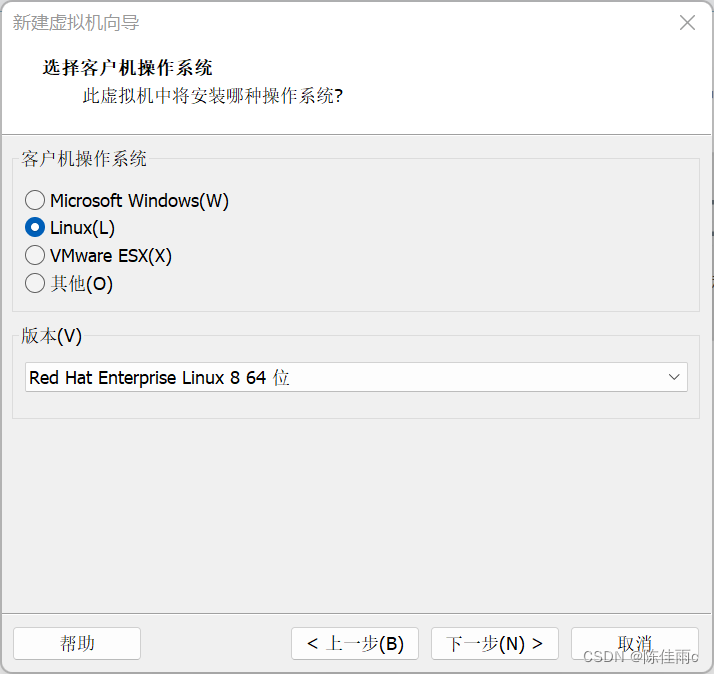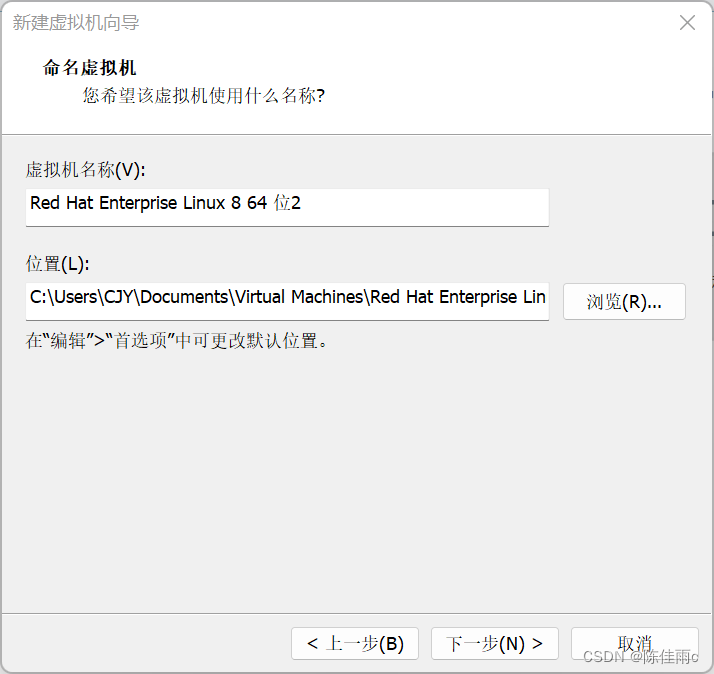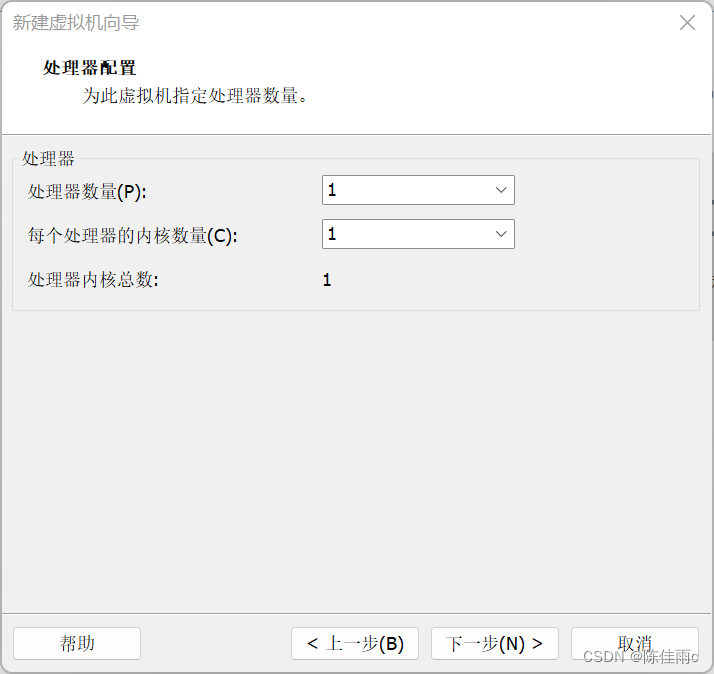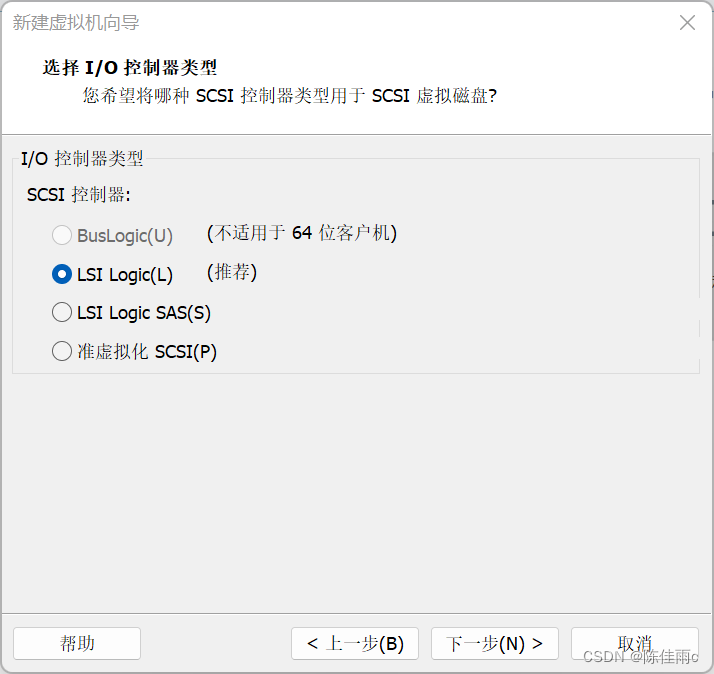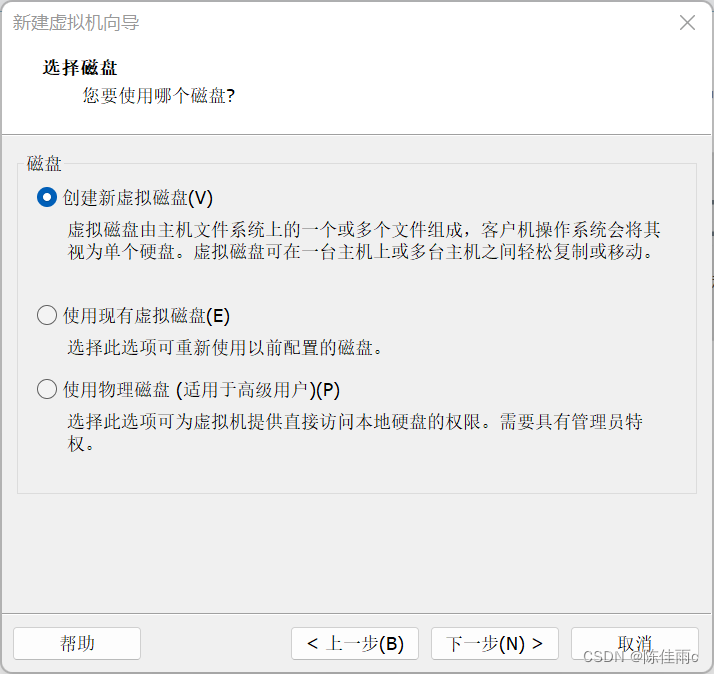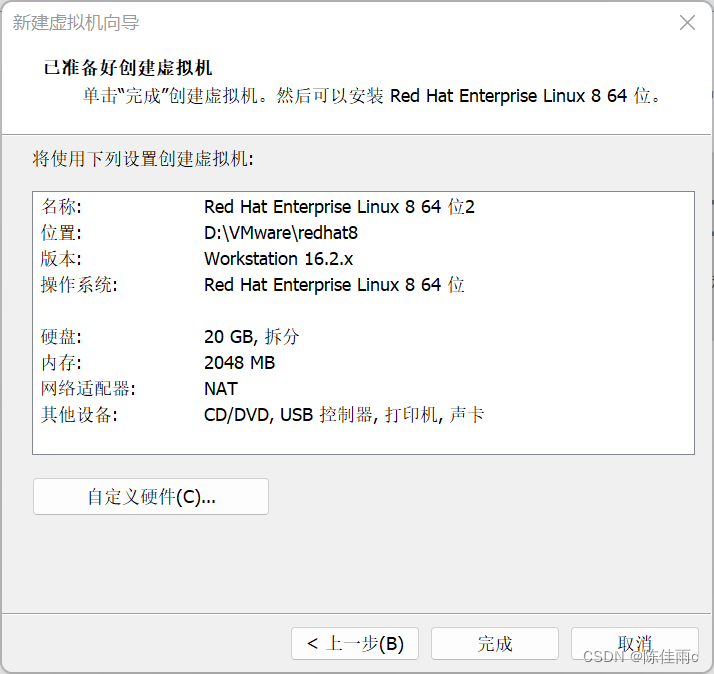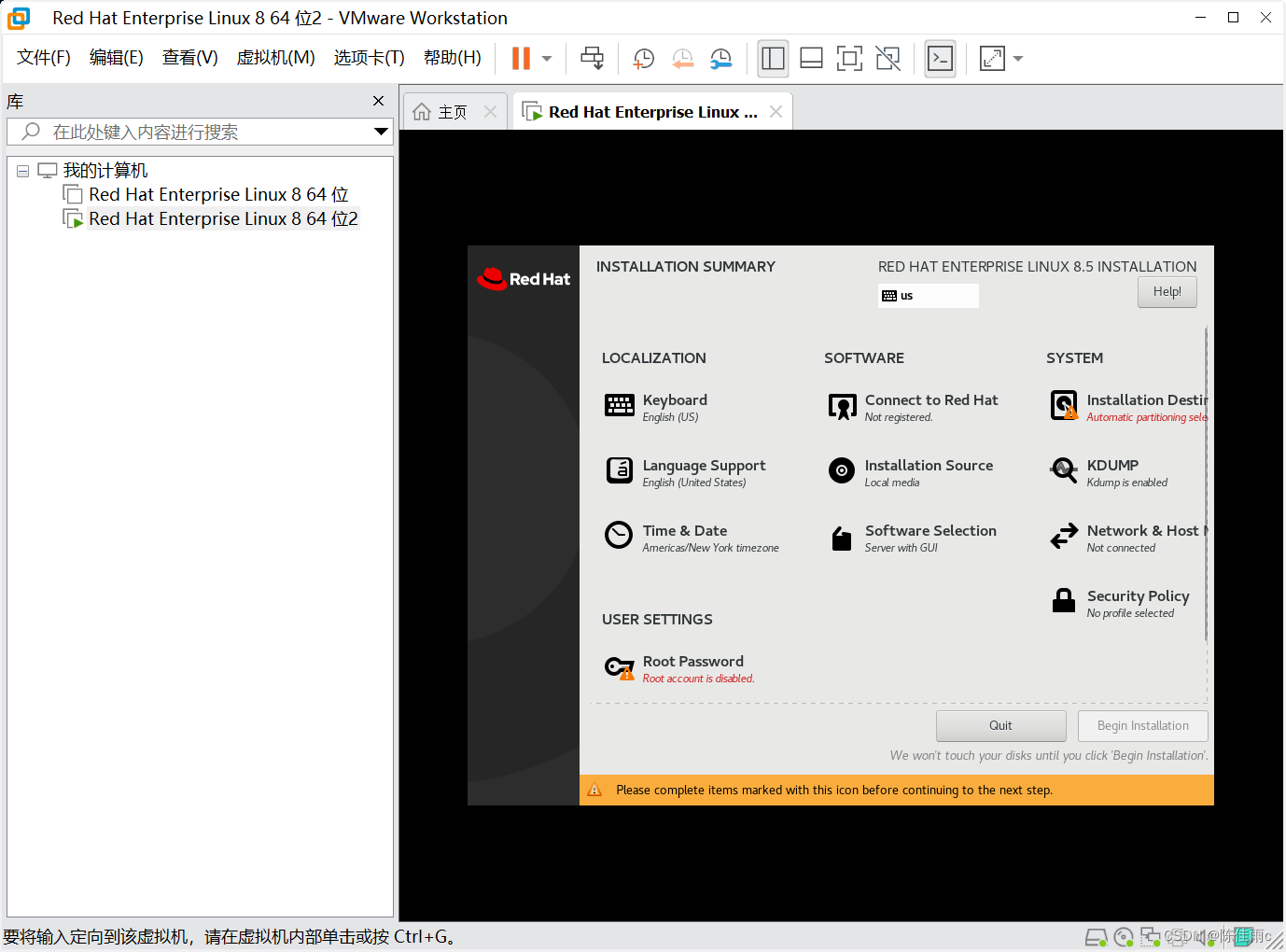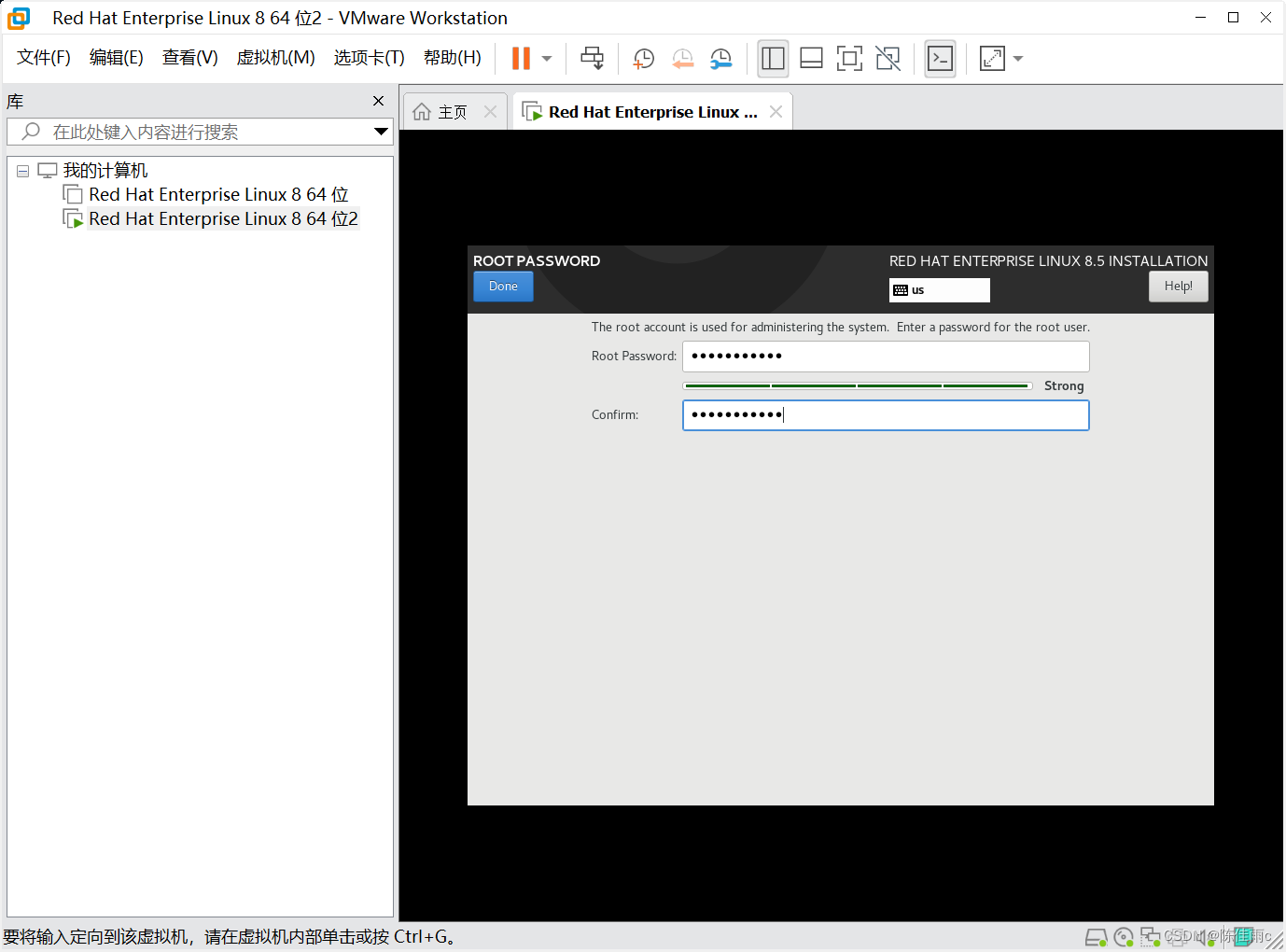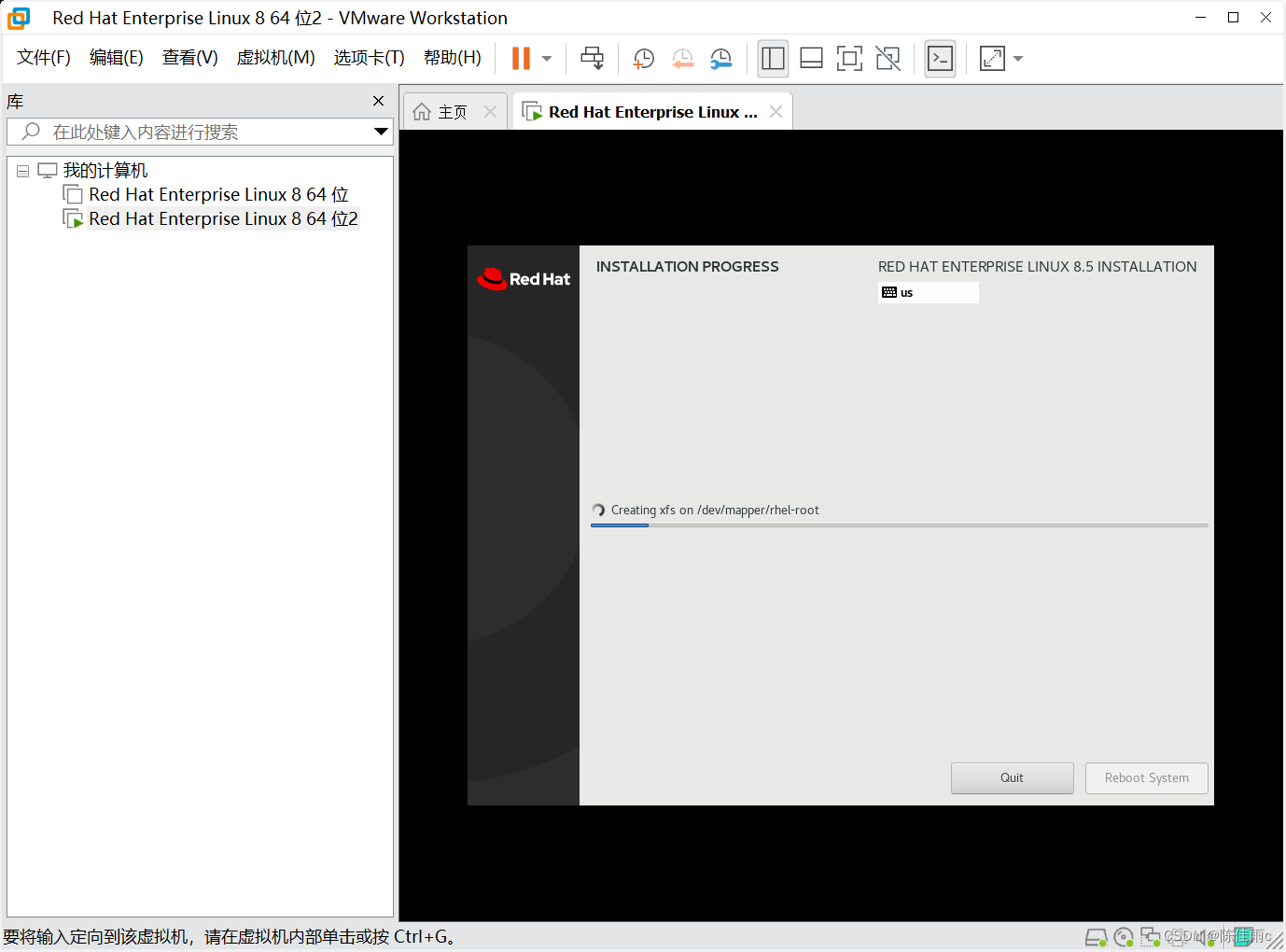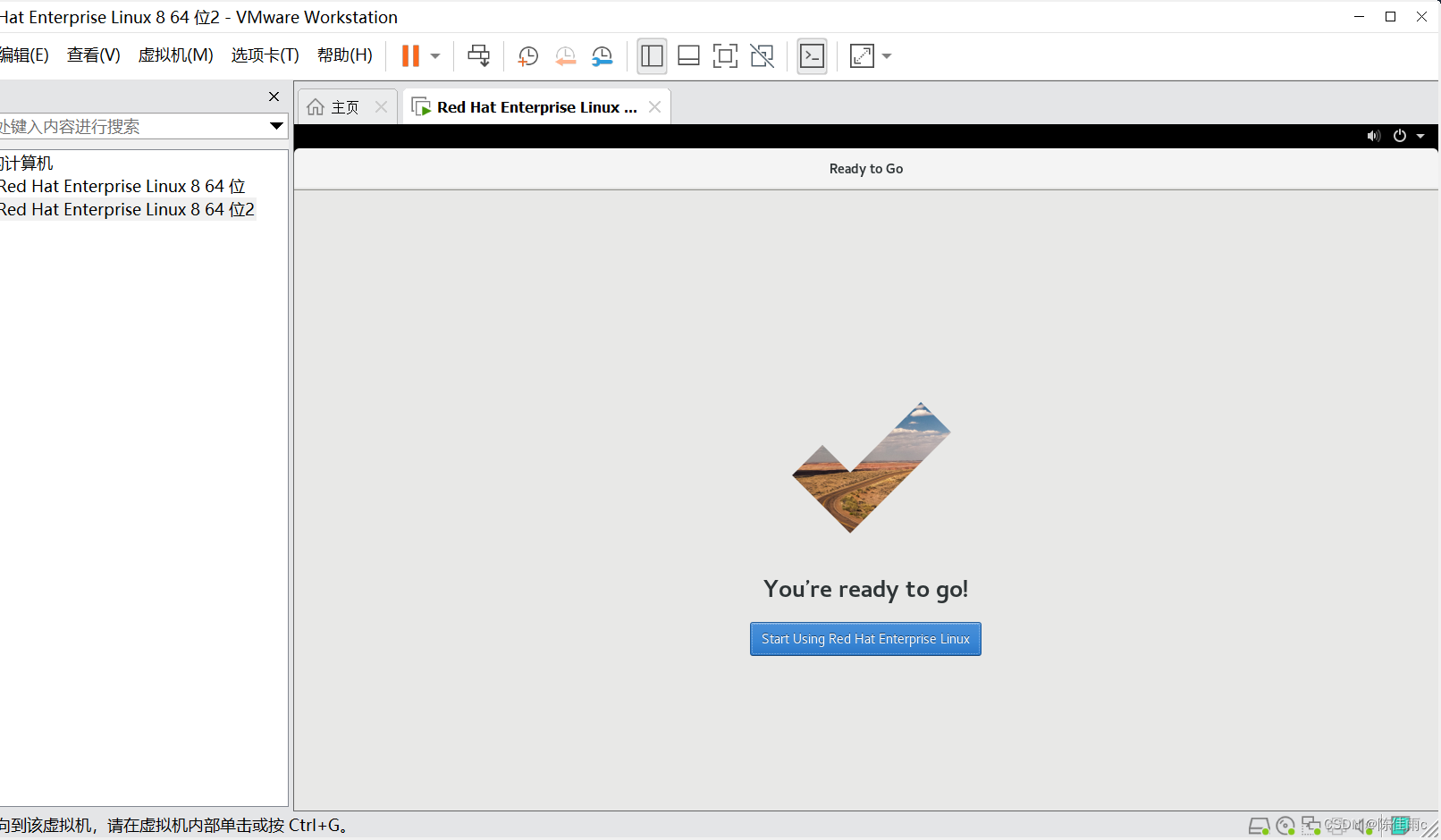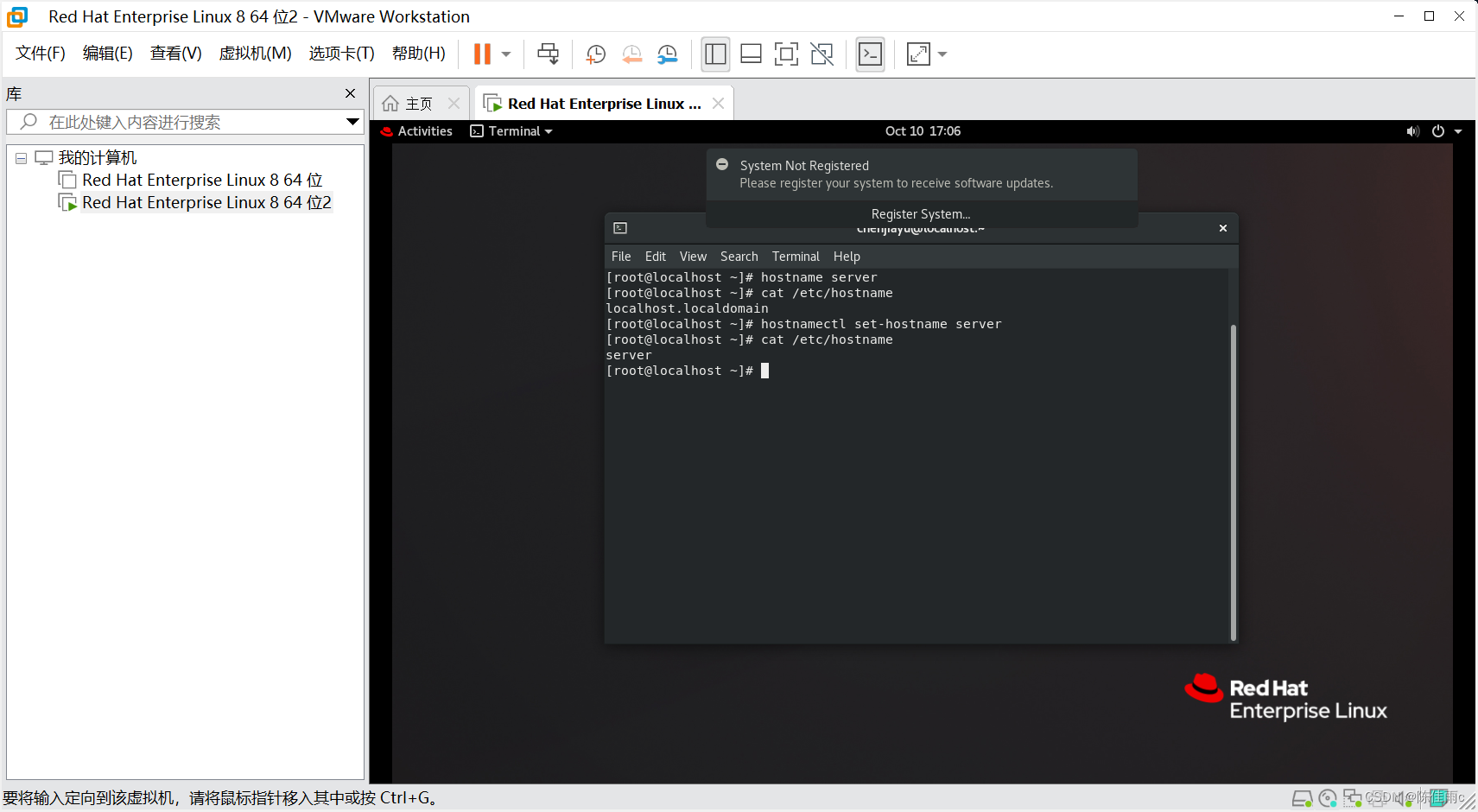1、创建新的虚拟机
点击首页的创建新的虚拟机,或者点击标签栏“文件”下面的新建虚拟机
选择自定义,可以自己按照喜好设置虚拟机的配置。点击下一步
默认点击下一步
默认点击下一步
选择Linux操作系统,版本为Red Hat Enterprise Linux 8 64位,点击下一步
设置虚拟机名称以及安装位置,点击下一步
可选择虚拟机的CPU数量以及CPU核数,完成后点击下一步
选择虚拟机的内存,依个人需求而定。点击下一步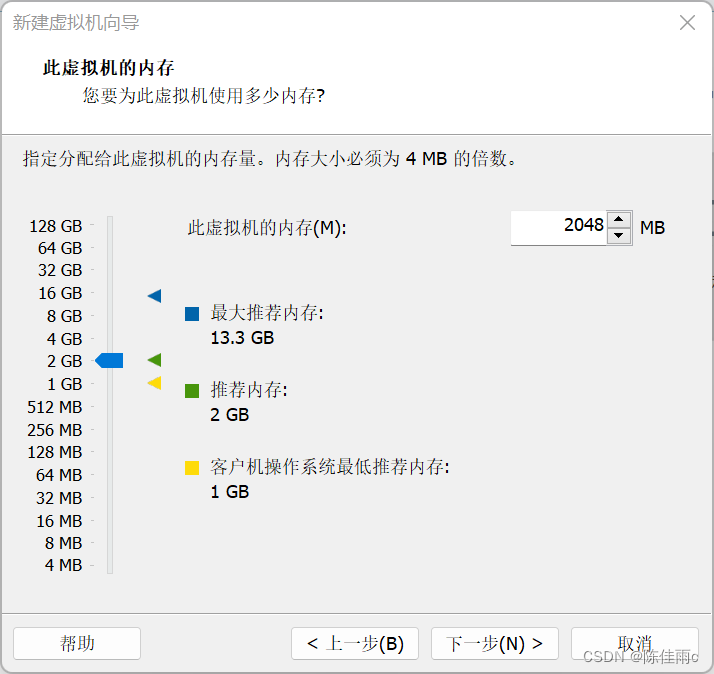
选择网络连接类型,具体的介绍请参考。这里选择NAT,点击下一步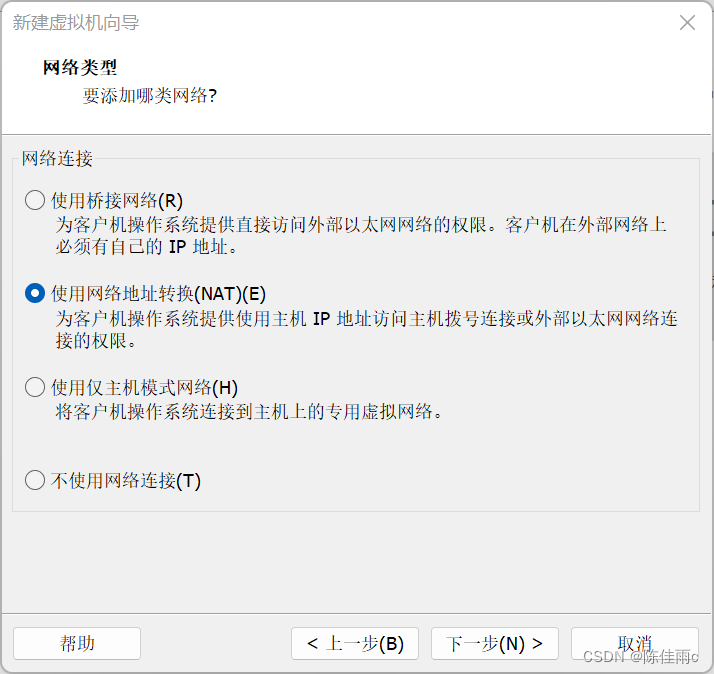
选择I/O控制器类型,默认即可。点击下一步
选择虚拟磁盘类型,默认即可。点击下一步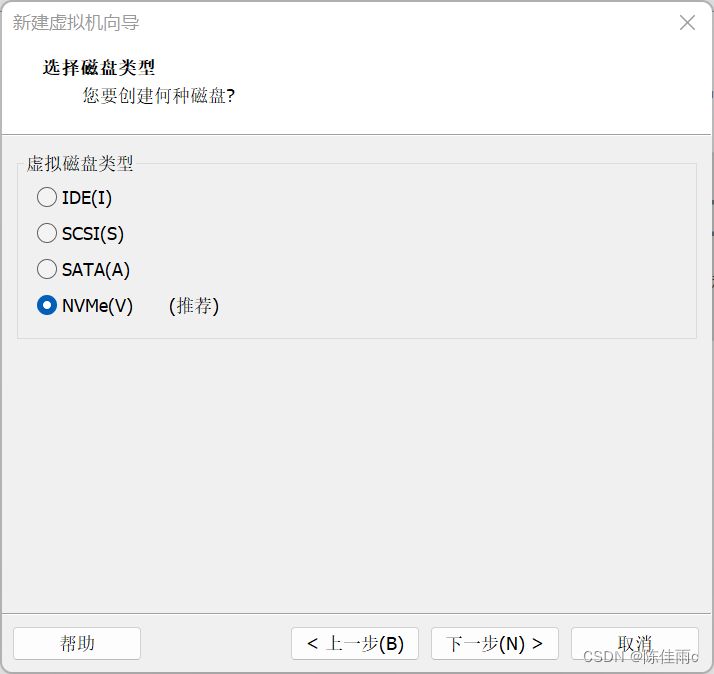
选择磁盘,建议使用创建新磁盘。如现有虚拟磁盘也可以选择第二项,不建议直接使用物理磁盘。点击下一步
设置磁盘大小,20即可,其他保持默认。点击下一步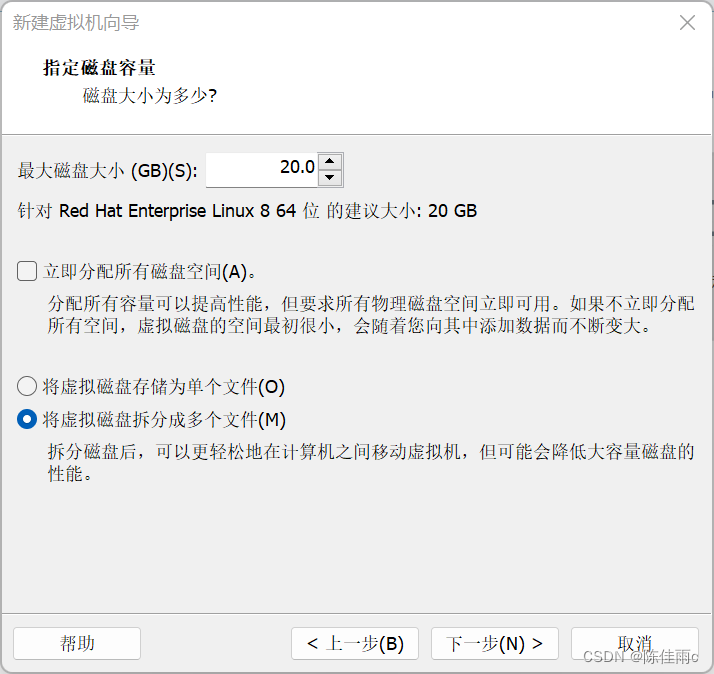
设置磁盘文件的名称,直接下一步即可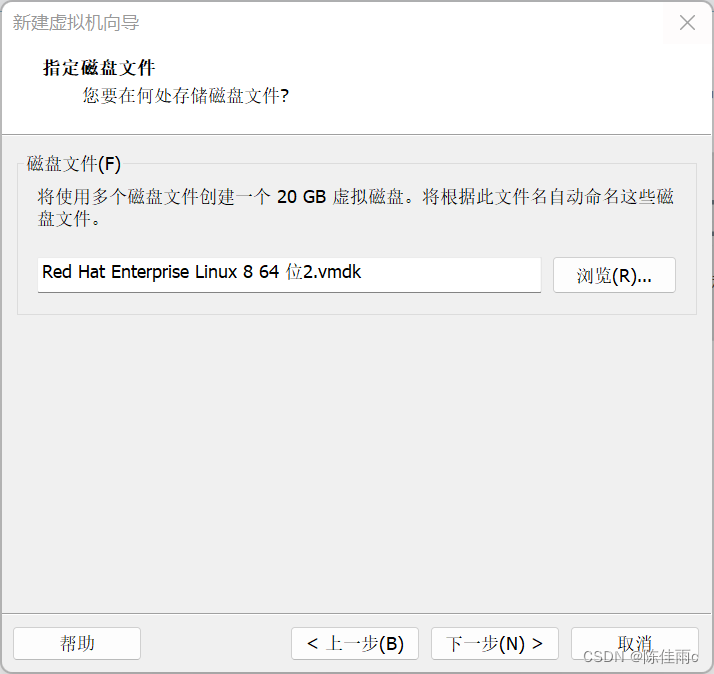
安装linux操作系统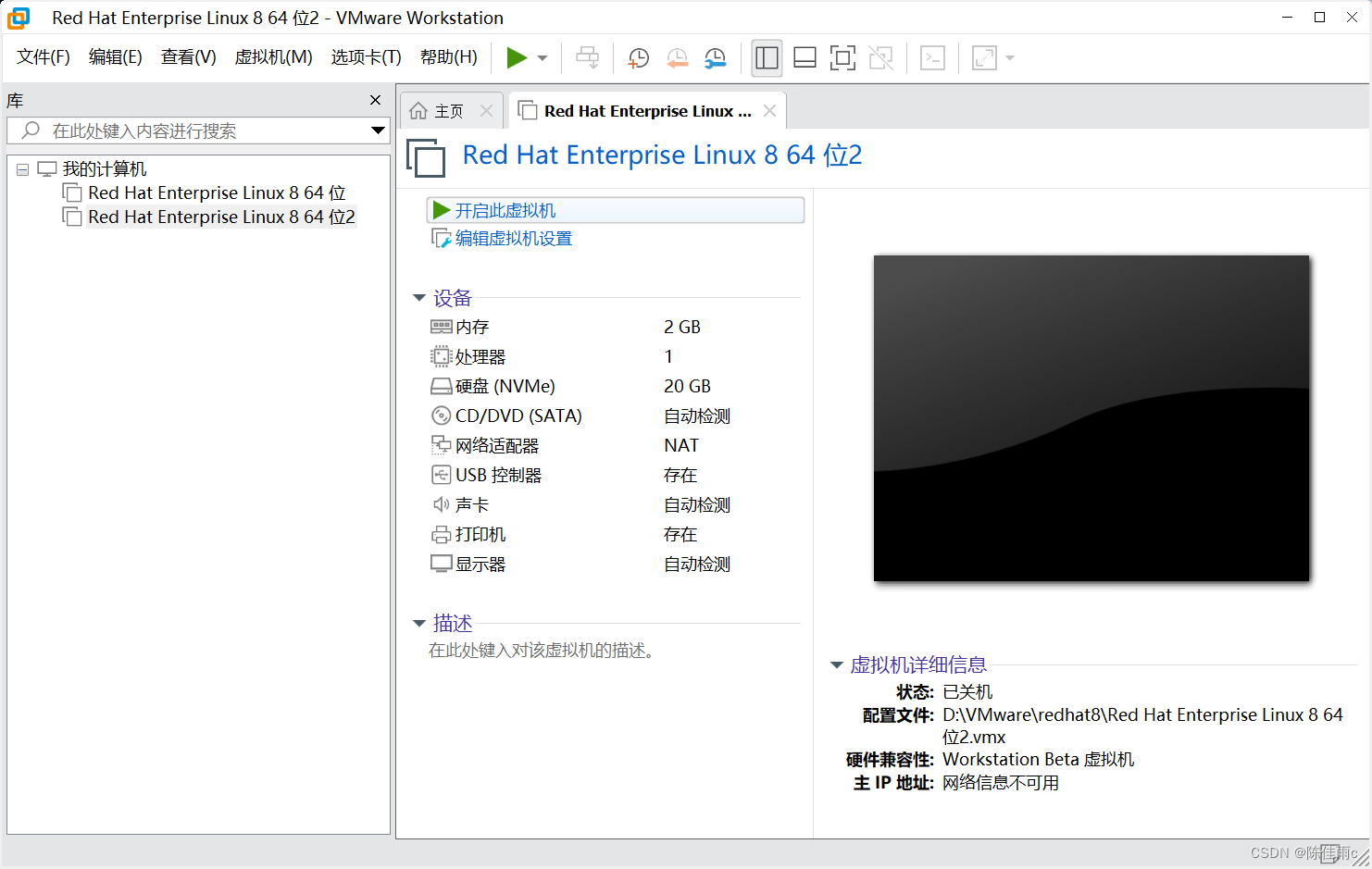
选择RHEL8的镜像文件,点击确定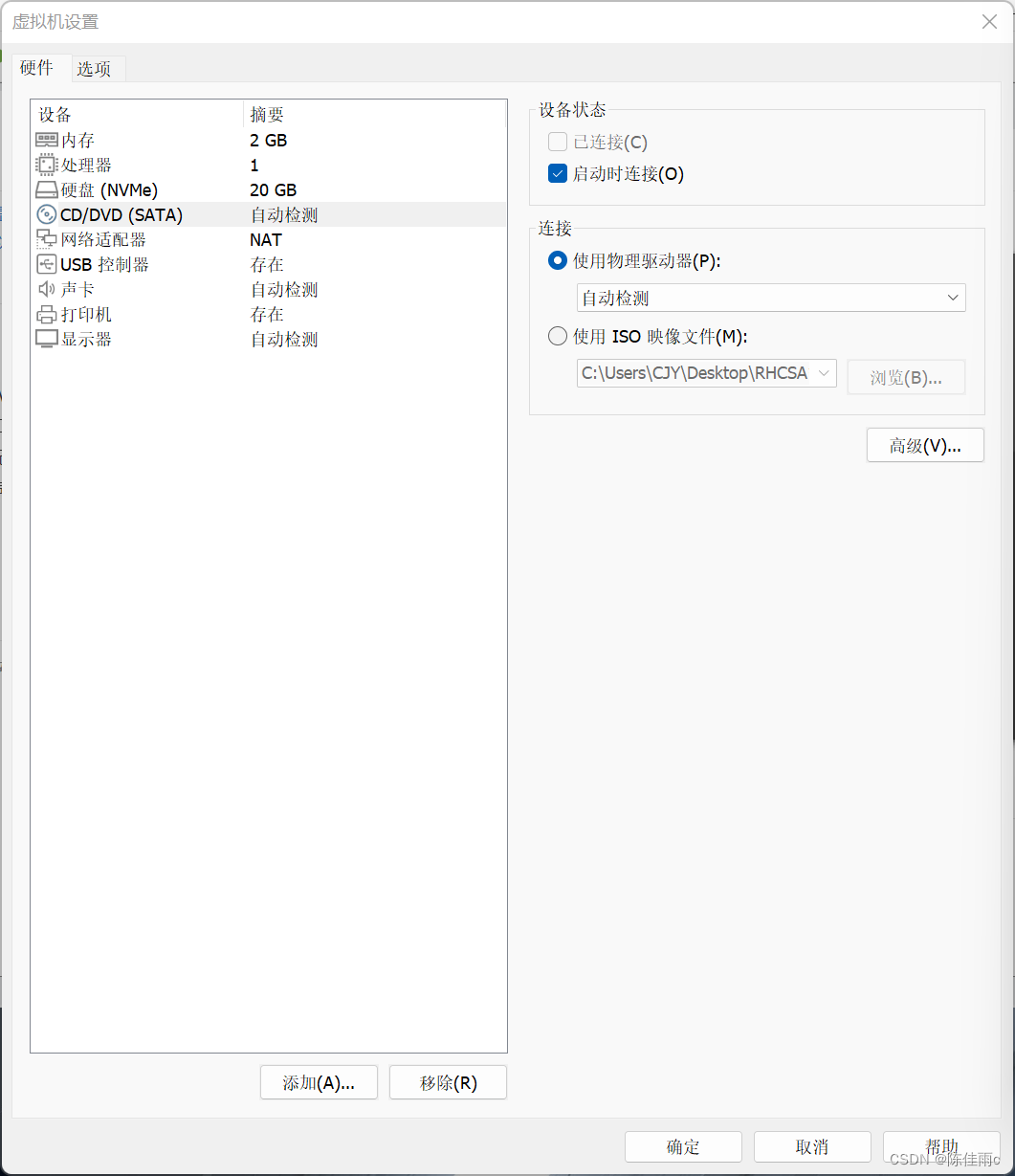
鼠标点进去,用键盘选择第一项,Install Red Hat Enterprise Linux 8.0.0。等待界面加载完成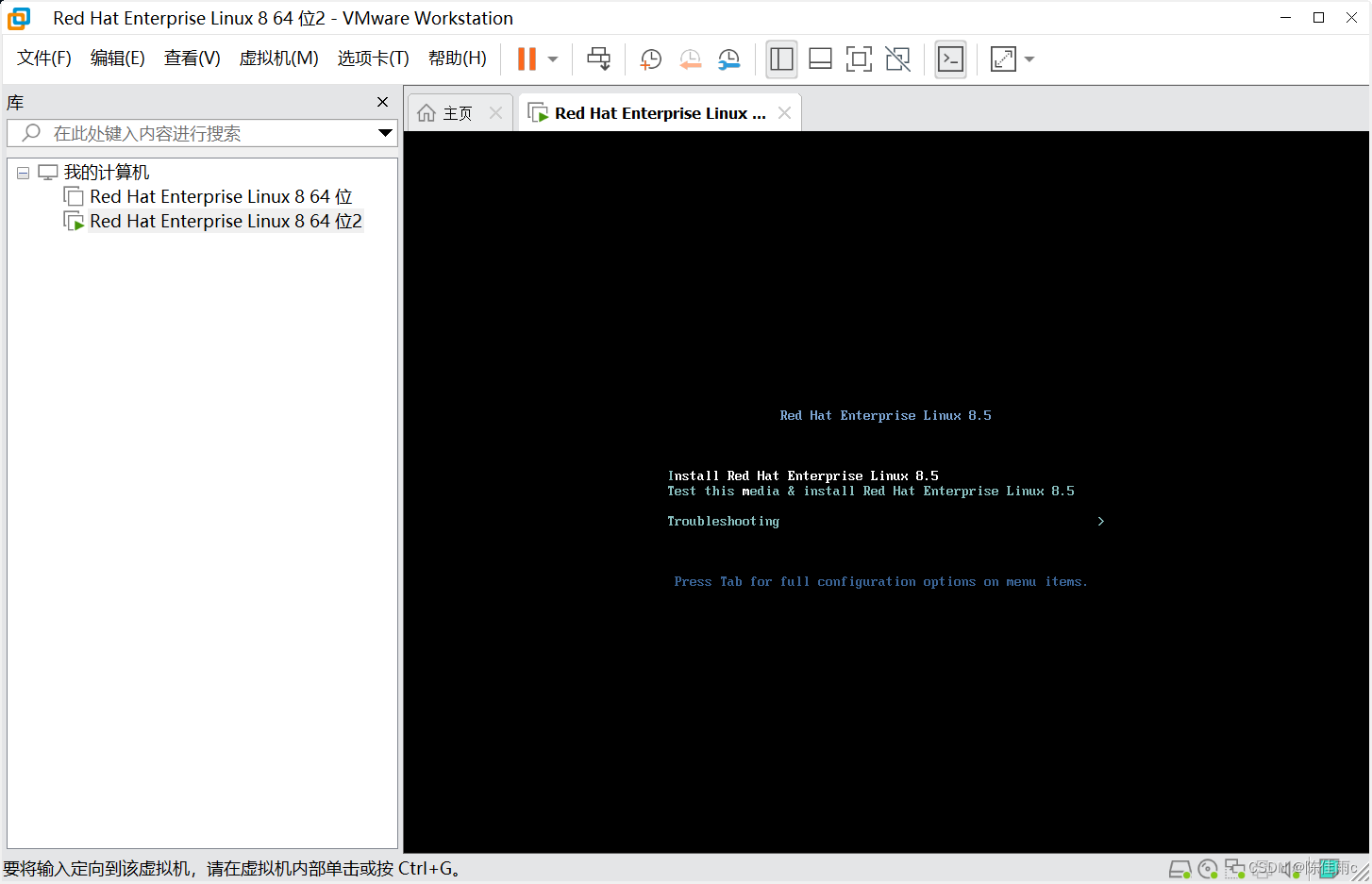
选择安装时的语言,这个随意,本人习惯使用英文。点击Continue(下一步)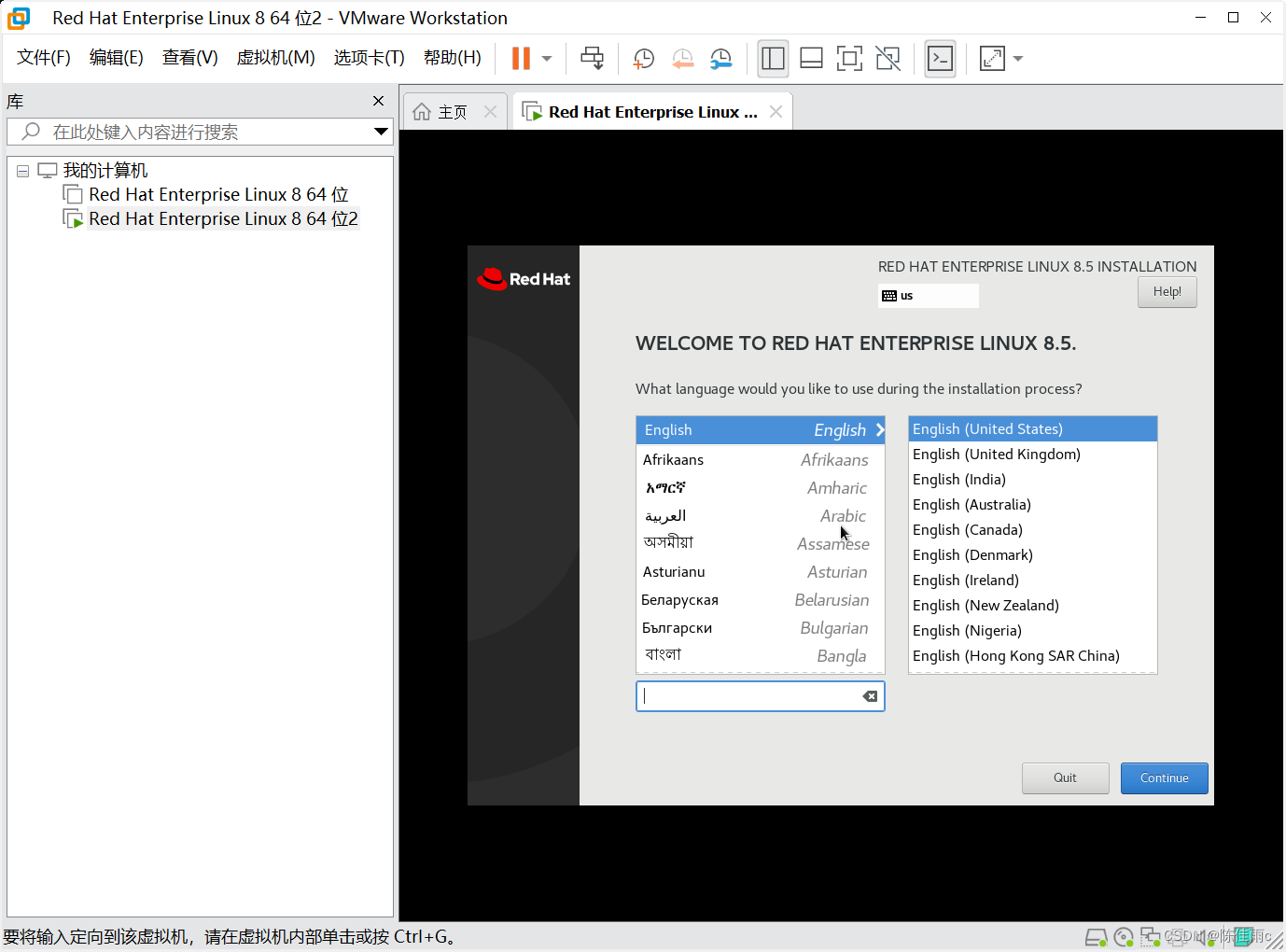
时区修改为上海,点击Done(完成)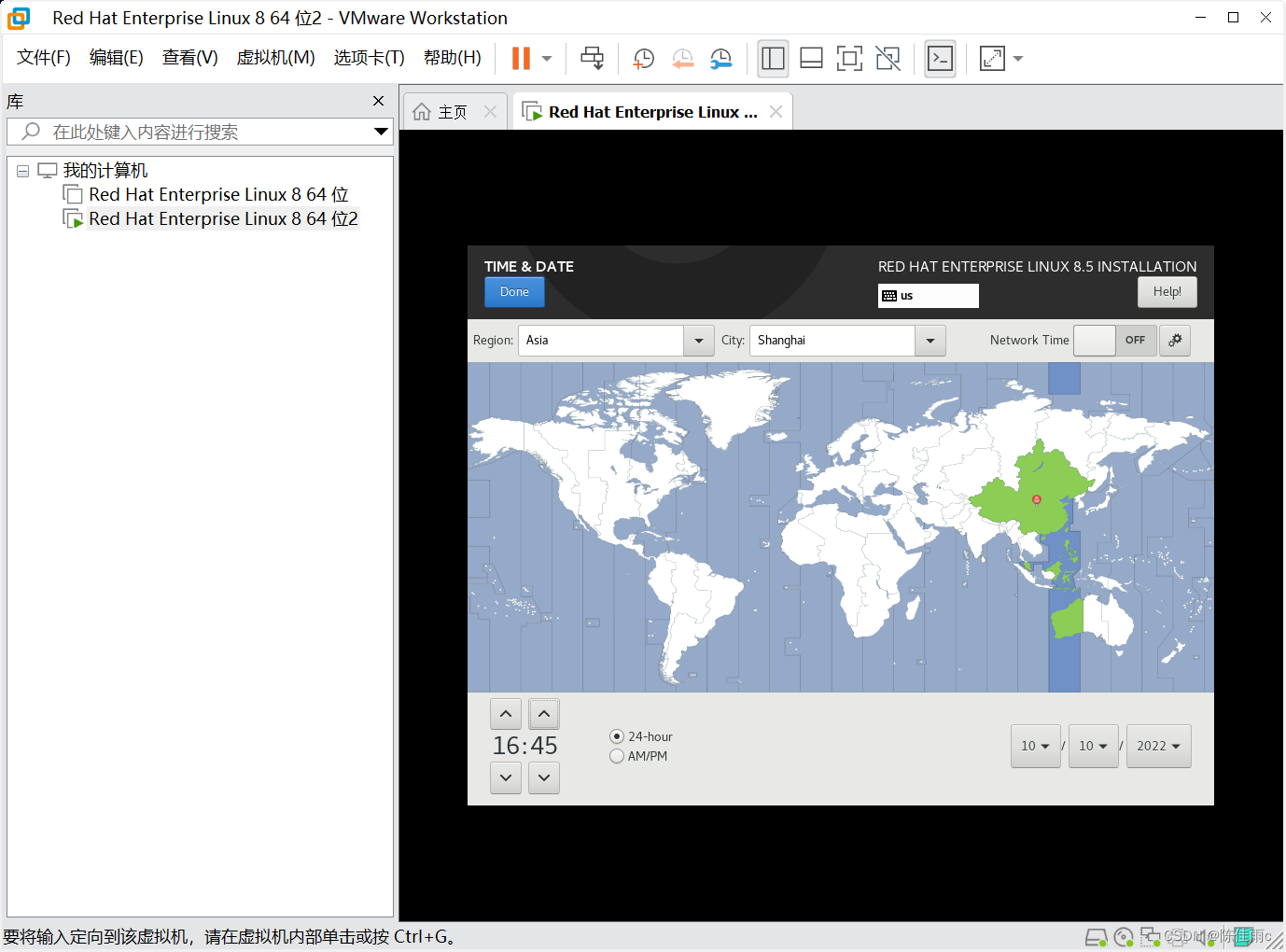
点击Automatic给磁盘进行分区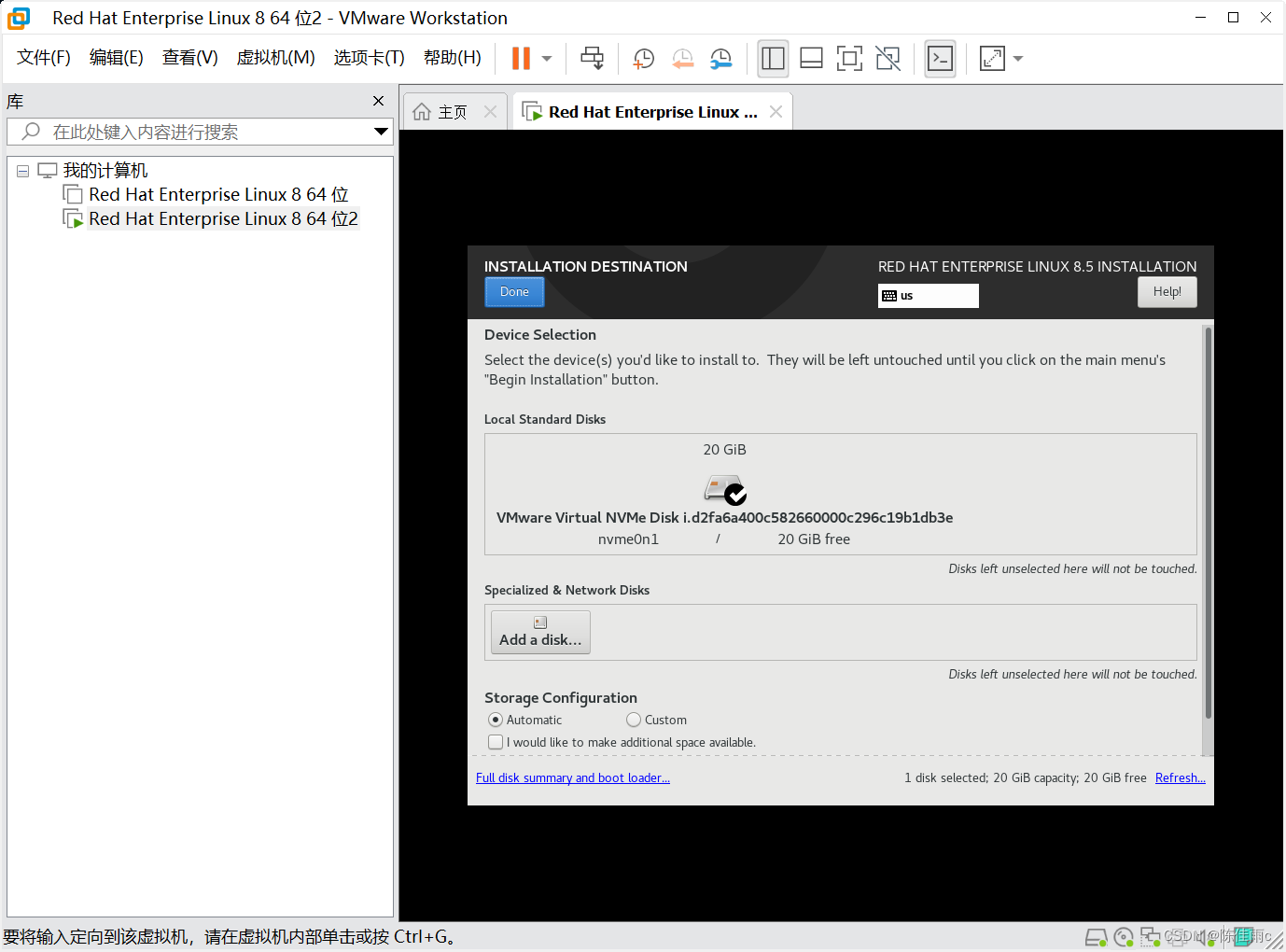
如果设置的密码为弱密码,测需要点两次确定。
点击Begin Installation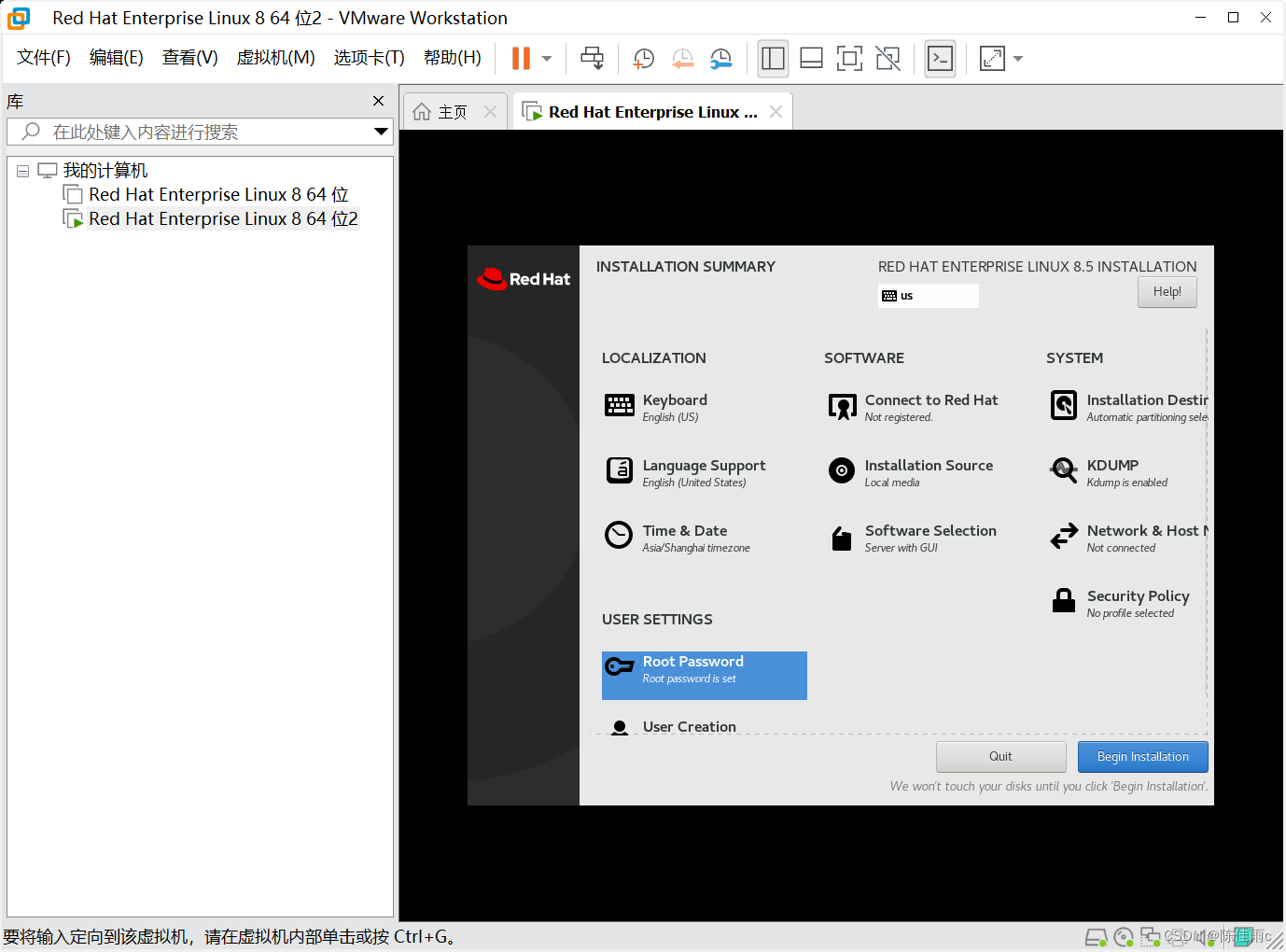
安装成功后点击Reboot(重启)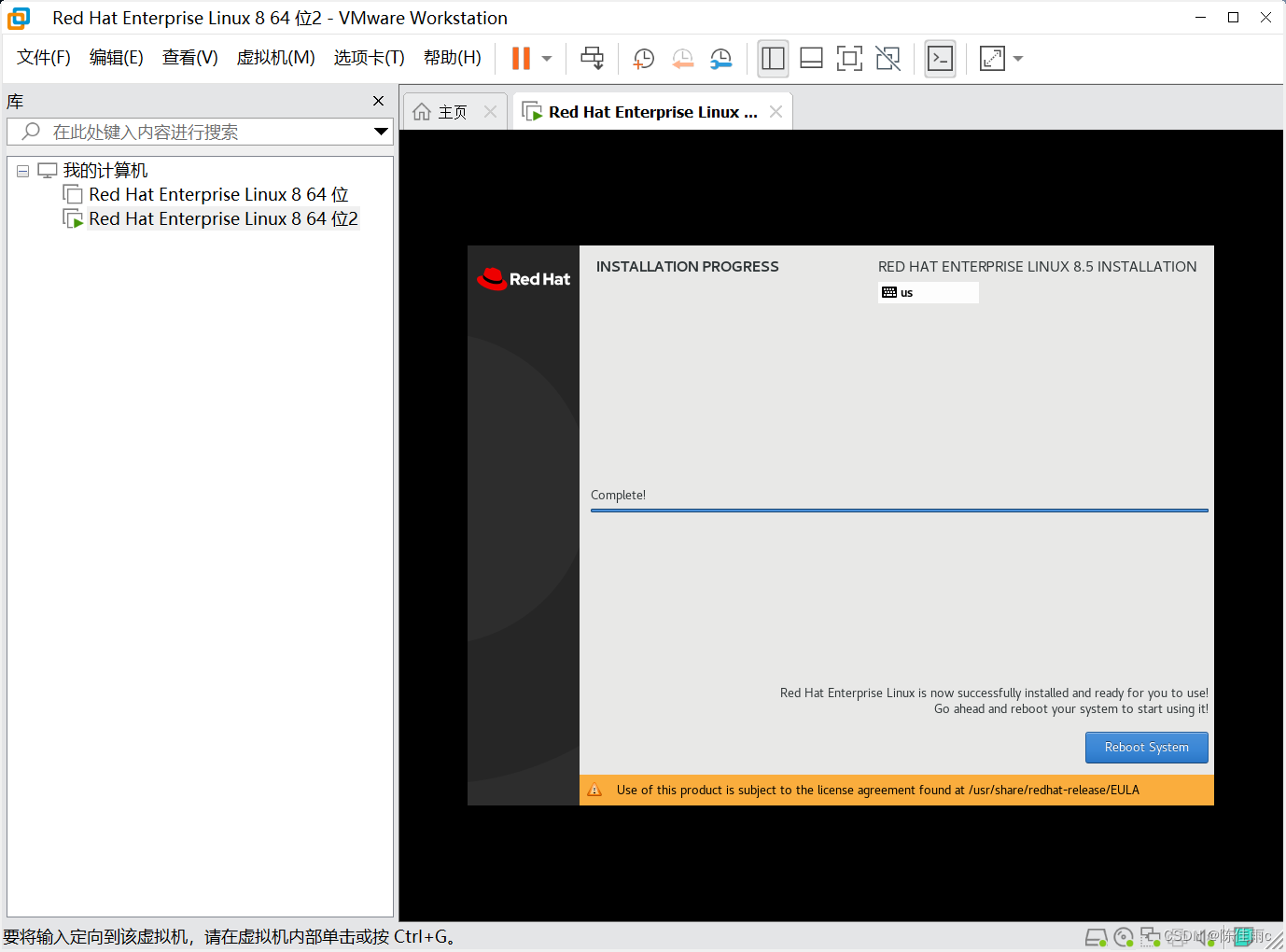
点击License Information(授权信息)进去选中I accept the license agreement,确定后出来直接点击FINSH CONFIGURATION(完成配置),等待加载完成
点击FINISH CONFIGURATION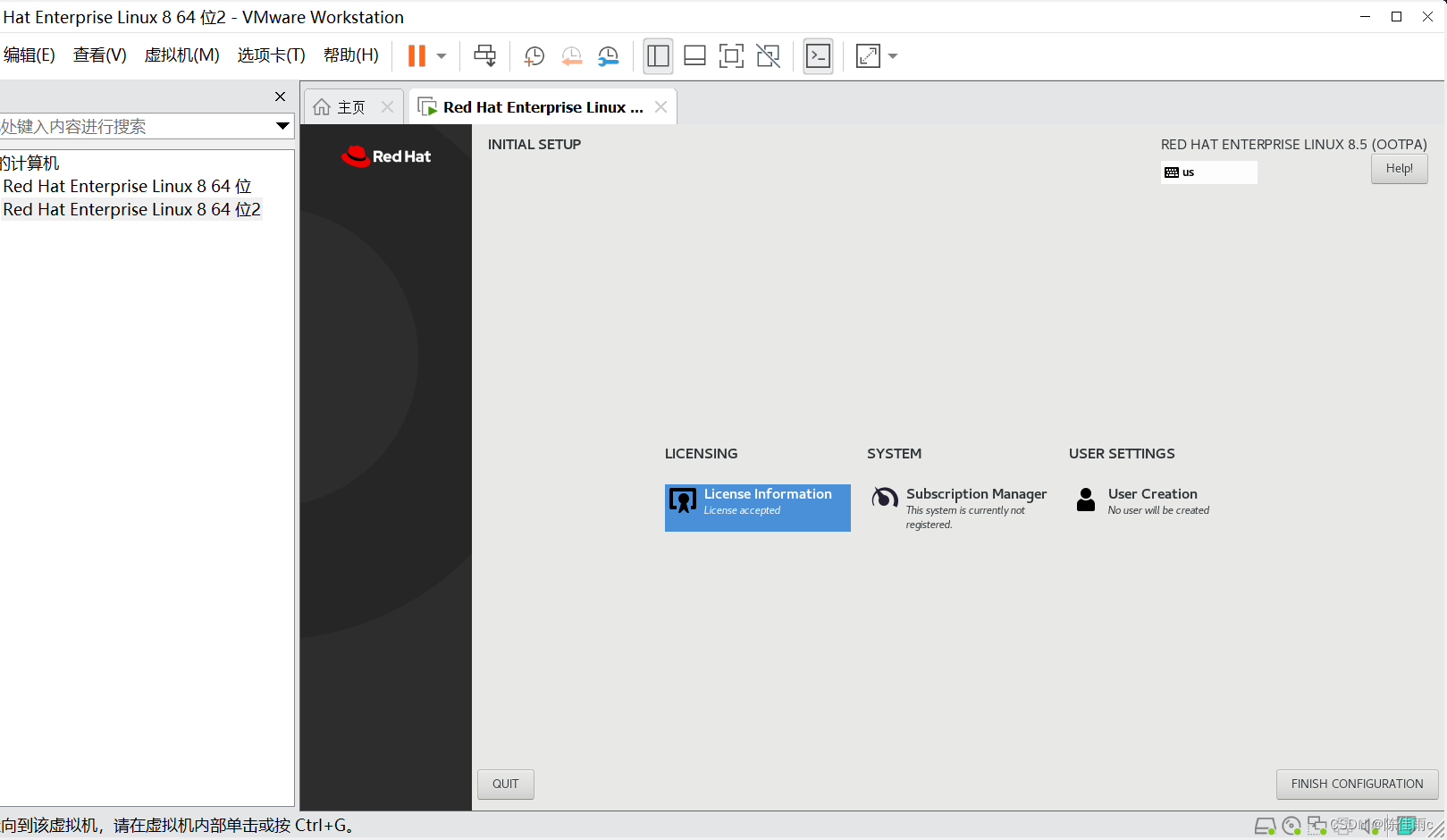
点击Next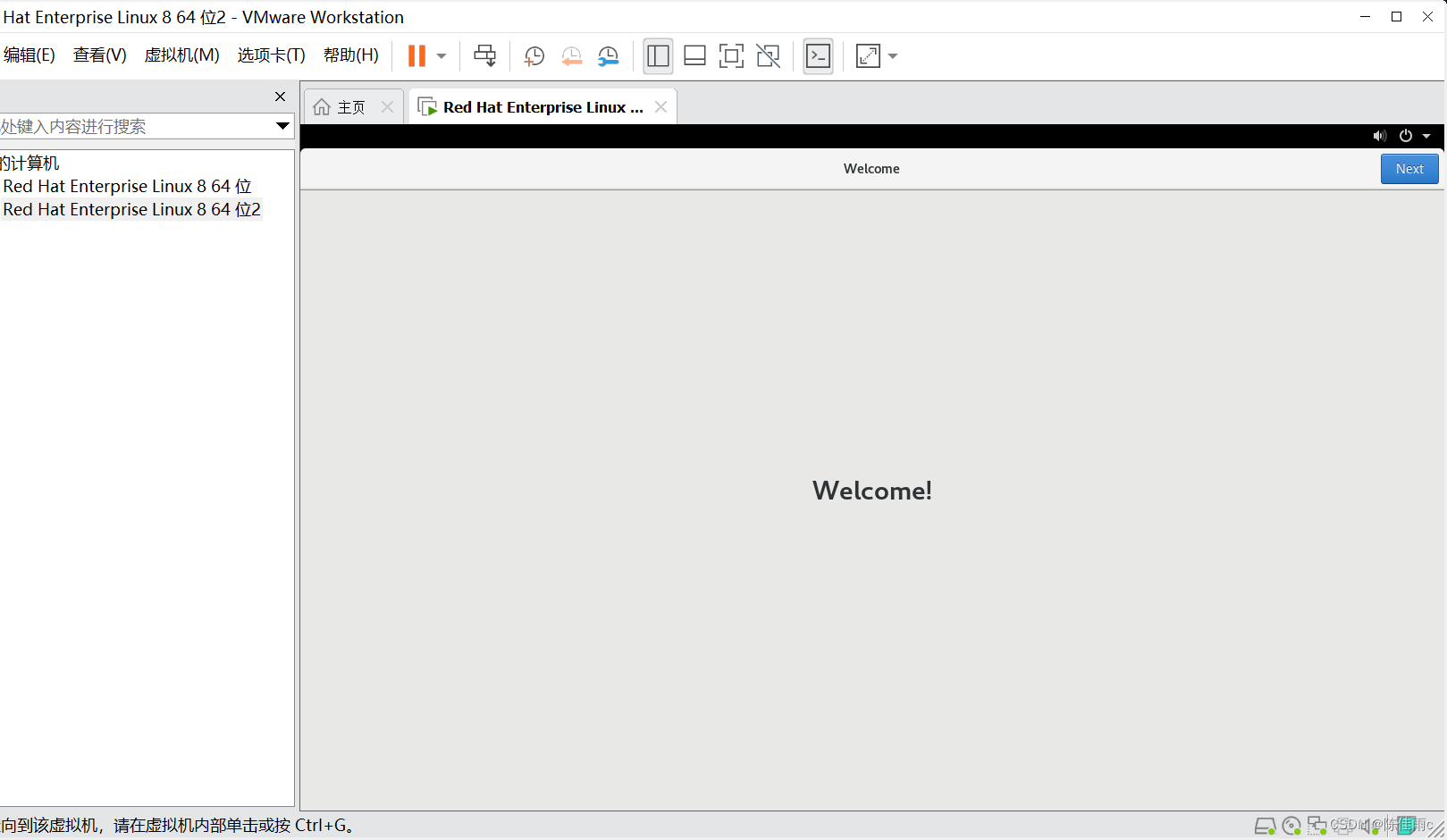
设置用户名 点击Next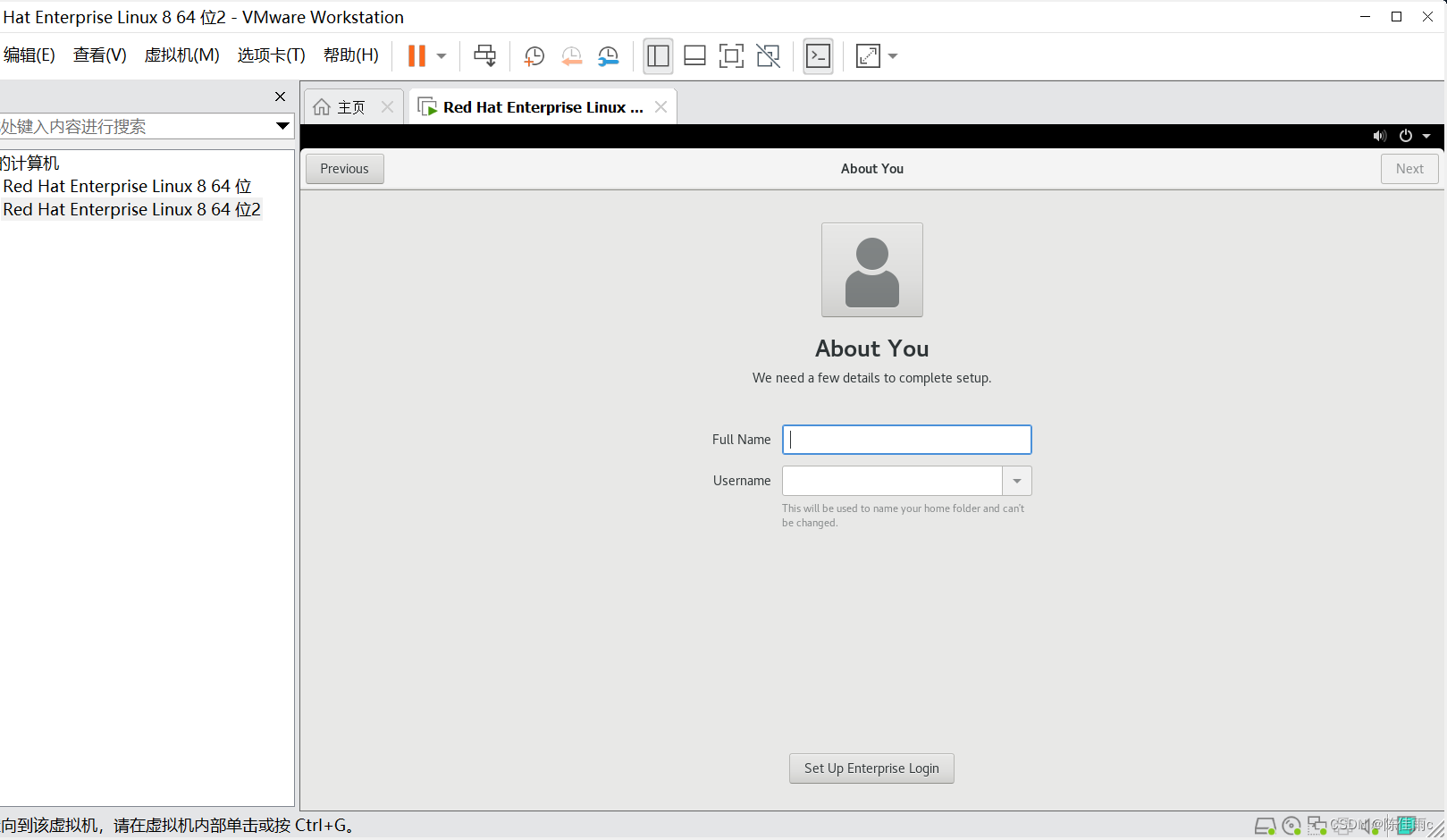
设置密码 点击Next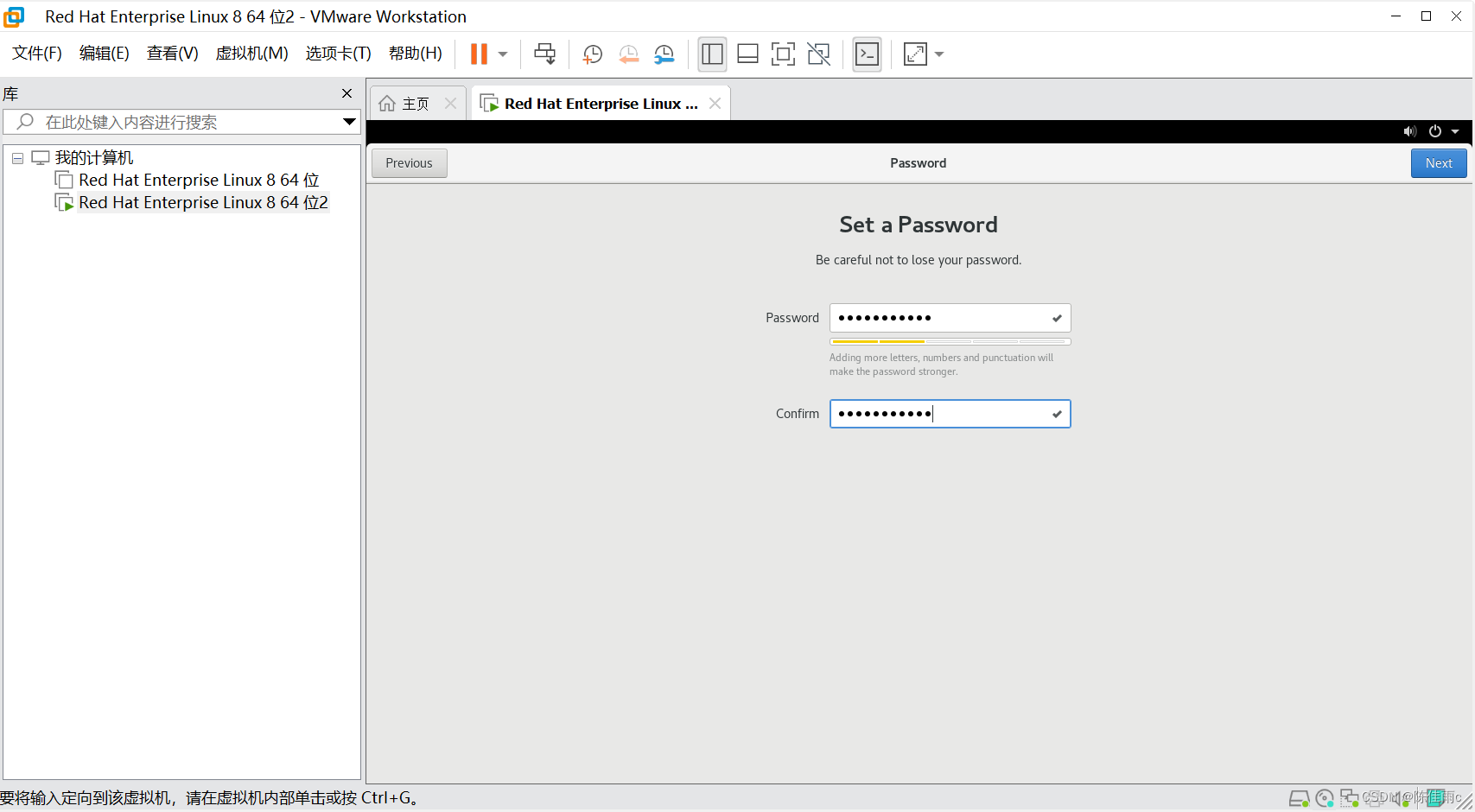
2、修改主机名为server
[root@localhost~]#hostname server #临时修改,重启linux系统之后失效[root@localhost~]#hostnamectl set-hostname server #永久生效,修改的是文件内容。重启linux系统后依旧生效
[root@localhost~]#cat /etc/hostname #查看主机名配置文件
server
版权声明:本文为m0_63199267原创文章,遵循CC 4.0 BY-SA版权协议,转载请附上原文出处链接和本声明。